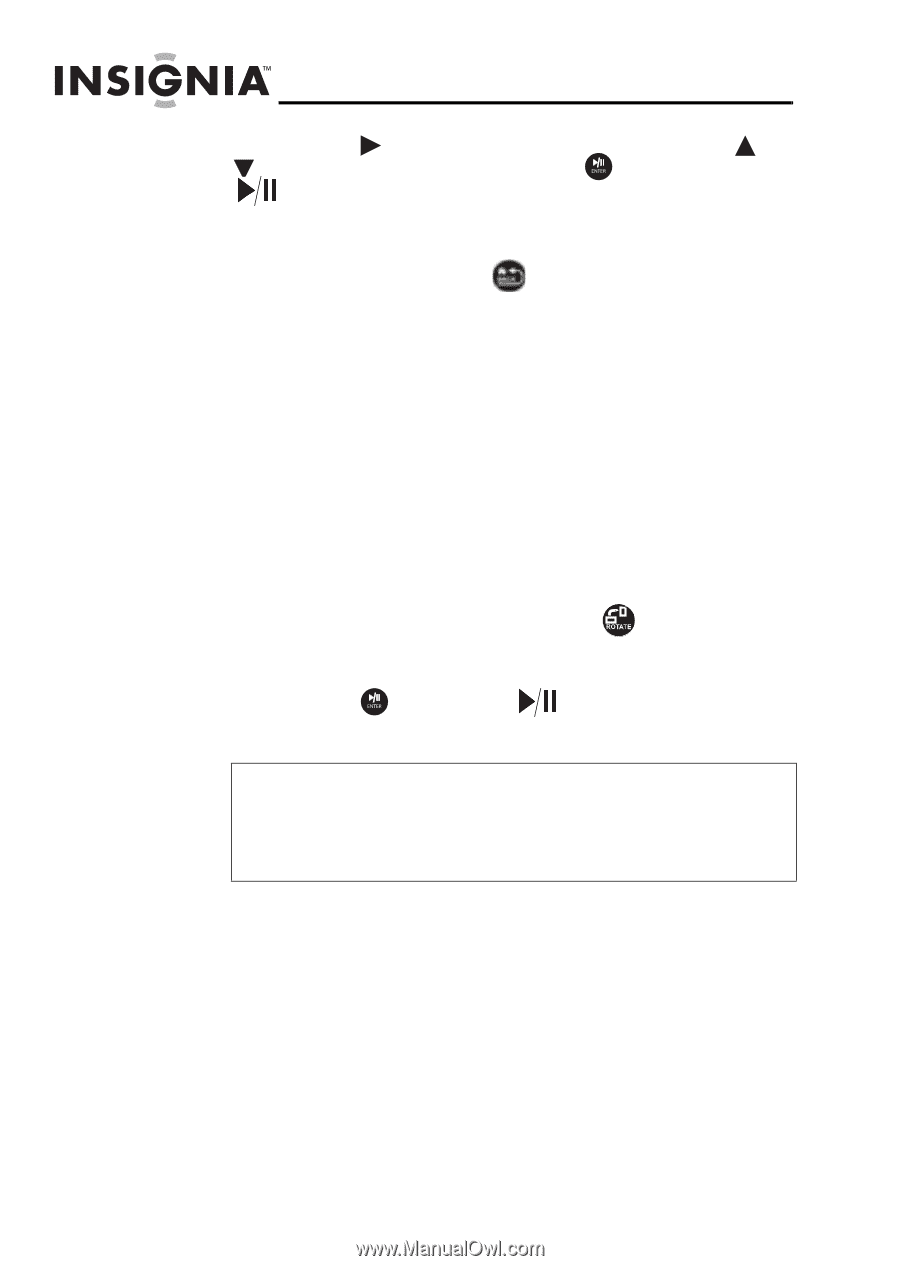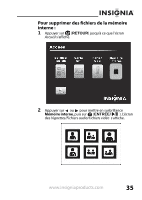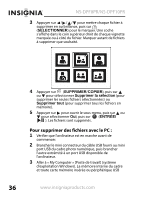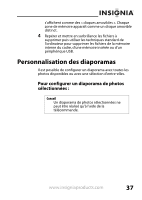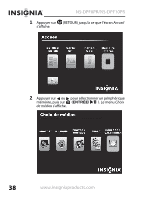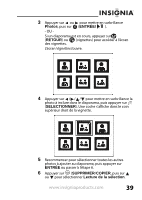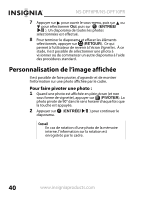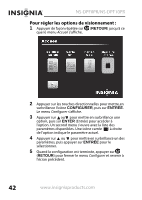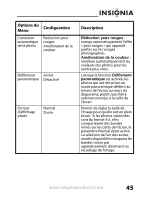Insignia NS-DPF8PR User Manual (French) - Page 42
Personnalisation de l’image affichée
 |
View all Insignia NS-DPF8PR manuals
Add to My Manuals
Save this manual to your list of manuals |
Page 42 highlights
NS-DPF8PR/NS-DPF10PR 7 Appuyer sur pour ouvrir le sous-menu, puis sur ou pour sélectionner Oui, puis sur (ENTRÉE/ ). Un diaporama de toutes les photos sélectionnées est effectué. 8 Pour terminer le diaporama et effacer les éléments sélectionnés, appuyer sur (RETOUR). Ce qui permet à l'utilisateur de revenir à l'écran Vignettes. À ce stade, il est possible de sélectionner une photo à visionner ou de commencer un autre diaporama à l'aide des procédures standard. Personnalisation de l'image affichée Il est possible de faire pivoter, d'agrandir et de montrer l'information sur une photo affichée par le cadre. Pour faire pivoter une photo : 1 Quand une photo est affichée en plein écran (et non sous forme de vignette), appuyer sur (PIVOTER). La photo pivote de 90° dans le sens horaire chaque fois que la touche est appuyée. 2 Appuyer sur (ENTRÉE/ diaporama. ) pour continuer le Conseil En cas de rotation d'une photo de la mémoire interne, l'information sur la rotation est enregistrée par le cadre. 40 www.insigniaproducts.com